Excel에서 산점도에 수평선을 추가하는 방법
때로는 임계값이나 한계를 나타내기 위해 Excel의 산점도에 수평선을 추가해야 할 수도 있습니다.
이 튜토리얼에서는 Excel의 산점도에 수평선을 빠르게 추가하는 방법에 대한 단계별 예를 제공합니다.
1단계: 데이터 생성
먼저 다음과 같은 가짜 데이터세트를 만들어 보겠습니다.
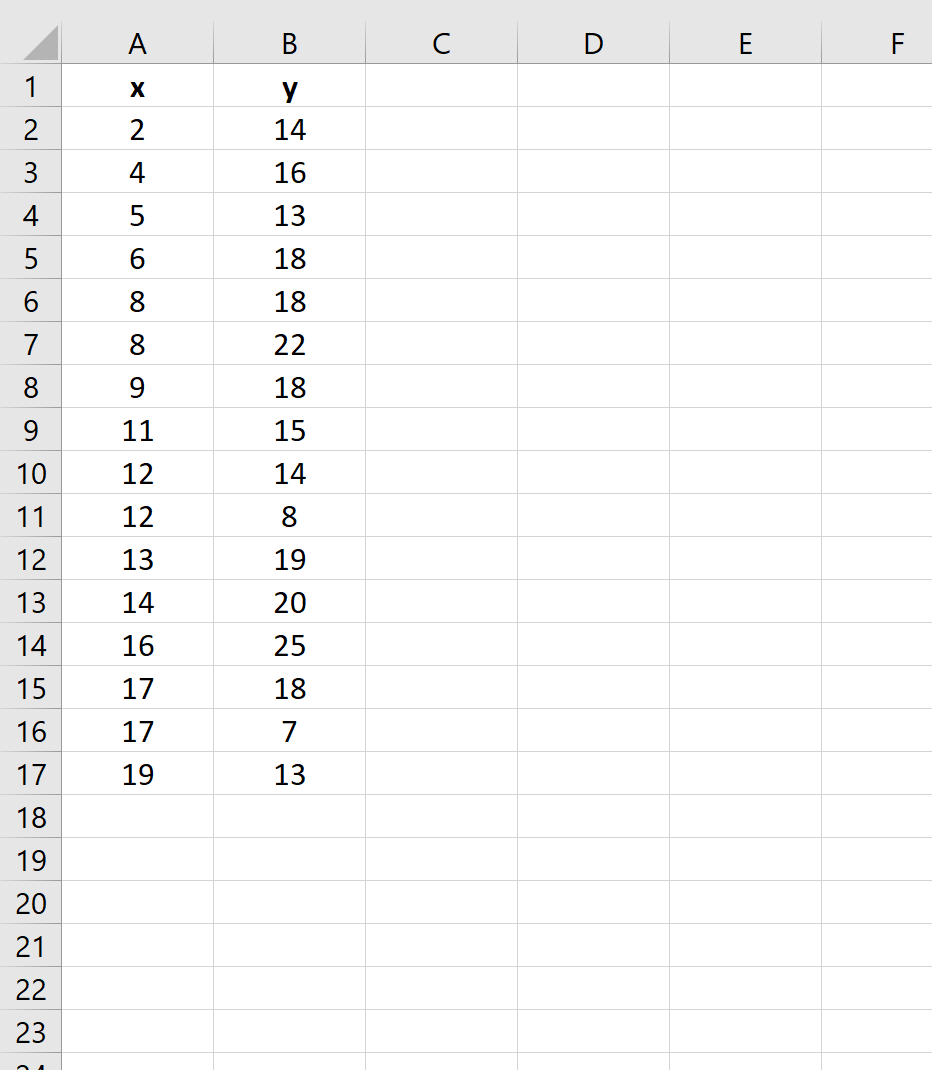
2단계: 포인트 클라우드 생성
다음으로, 다음과 같이 셀 범위 A2:B17 의 데이터를 강조 표시합니다.
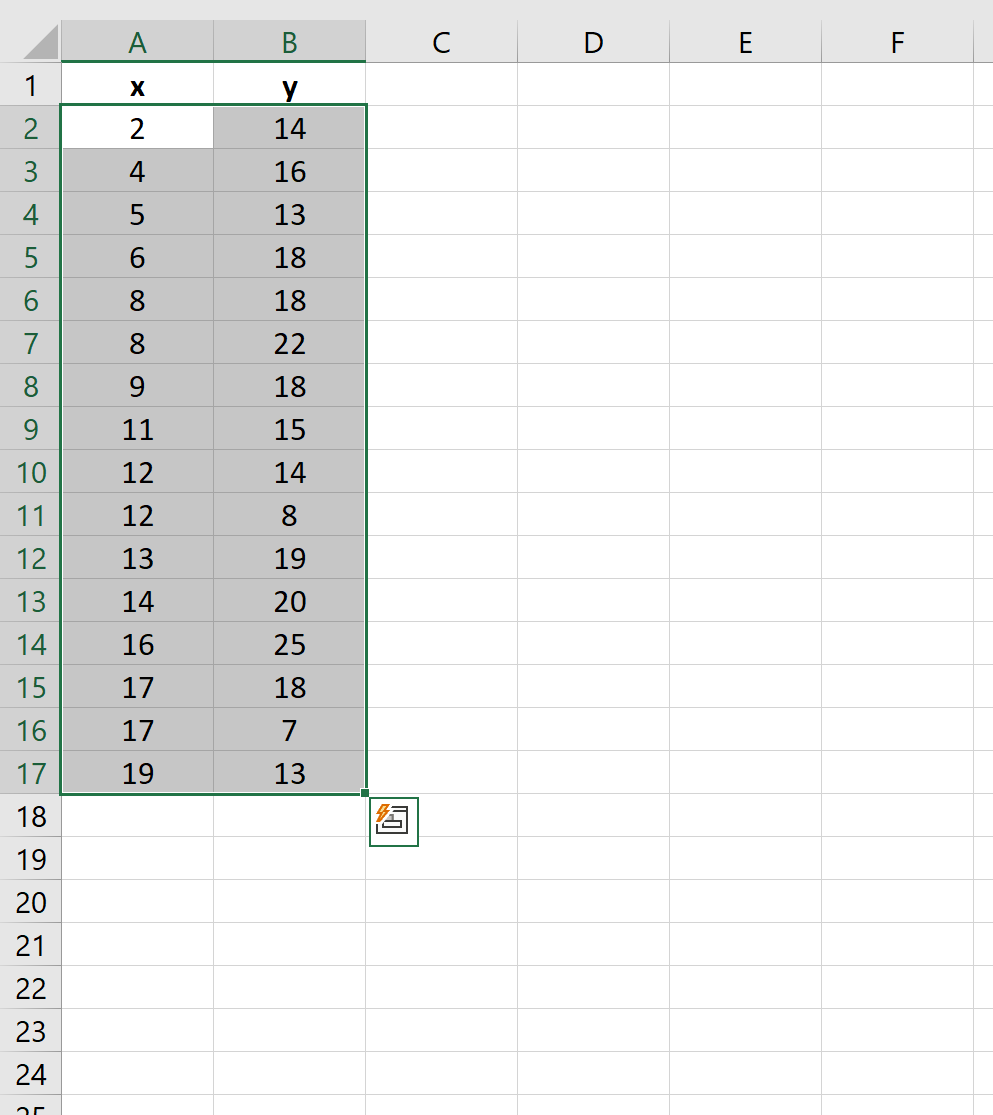
위쪽 리본에서 삽입 을 클릭한 다음 차트 그룹의 분산형(X, Y) 삽입 또는 거품형 차트 그룹에서 첫 번째 차트를 클릭합니다. 다음 포인트 클라우드가 자동으로 나타납니다.

3단계: 수평선 추가
이제 y = 20 에 수평선을 추가한다고 가정합니다.
이를 위해 x축(0과 20)을 따라 최소값과 최대값을 표시하고 두 개의 y값을 모두 20으로 표시하는 가짜 데이터 시리즈를 만들 수 있습니다.

그런 다음 차트의 아무 곳이나 마우스 오른쪽 버튼으로 클릭하고 데이터 선택을 클릭합니다. 나타나는 창에서 범례 항목(시리즈) 섹션 아래에 있는 추가를 클릭합니다.
나타나는 새 창에서 다음 정보를 제공하십시오.
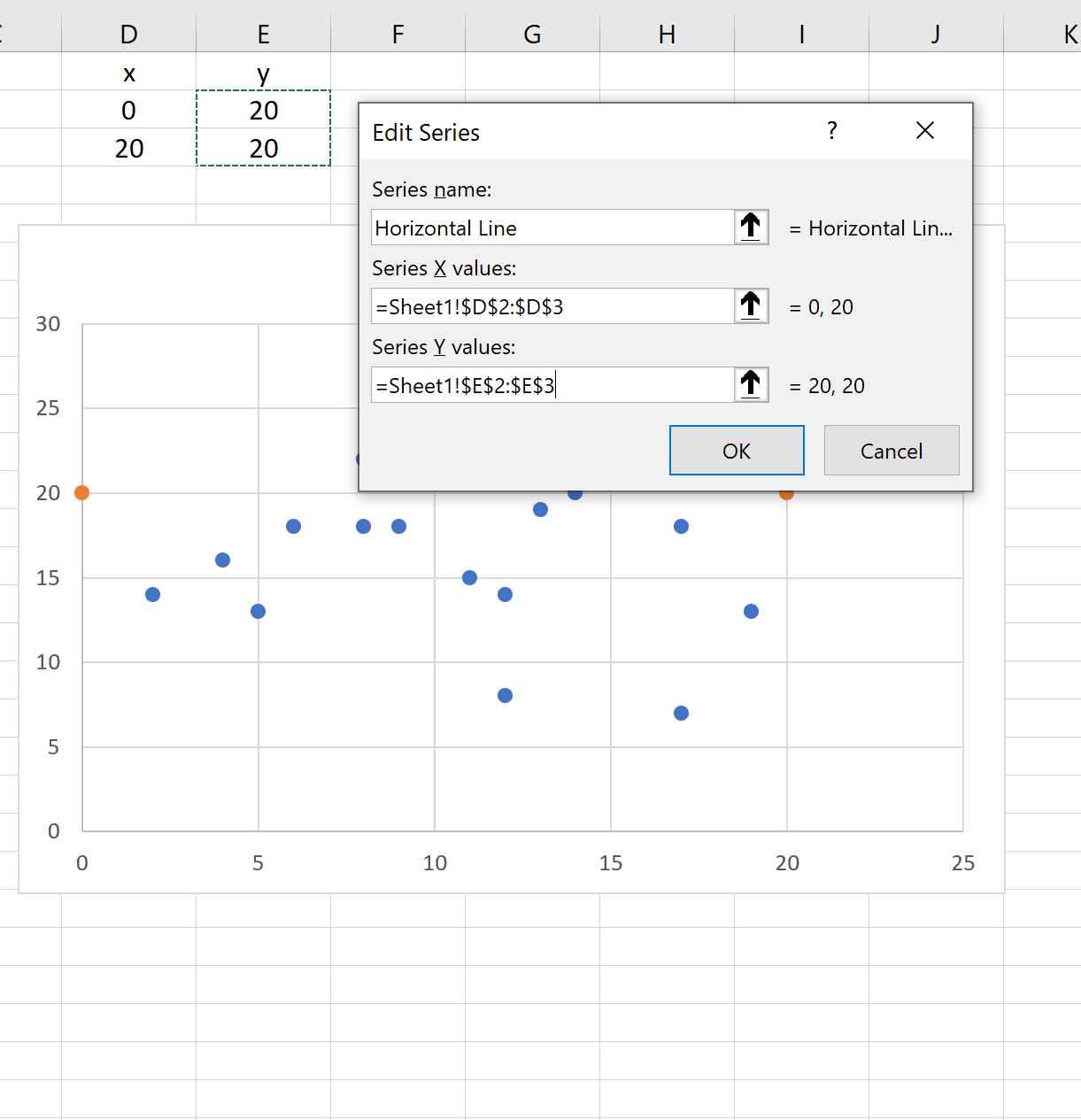
확인을 클릭하면 그래프에 두 개의 주황색 점이 나타납니다.
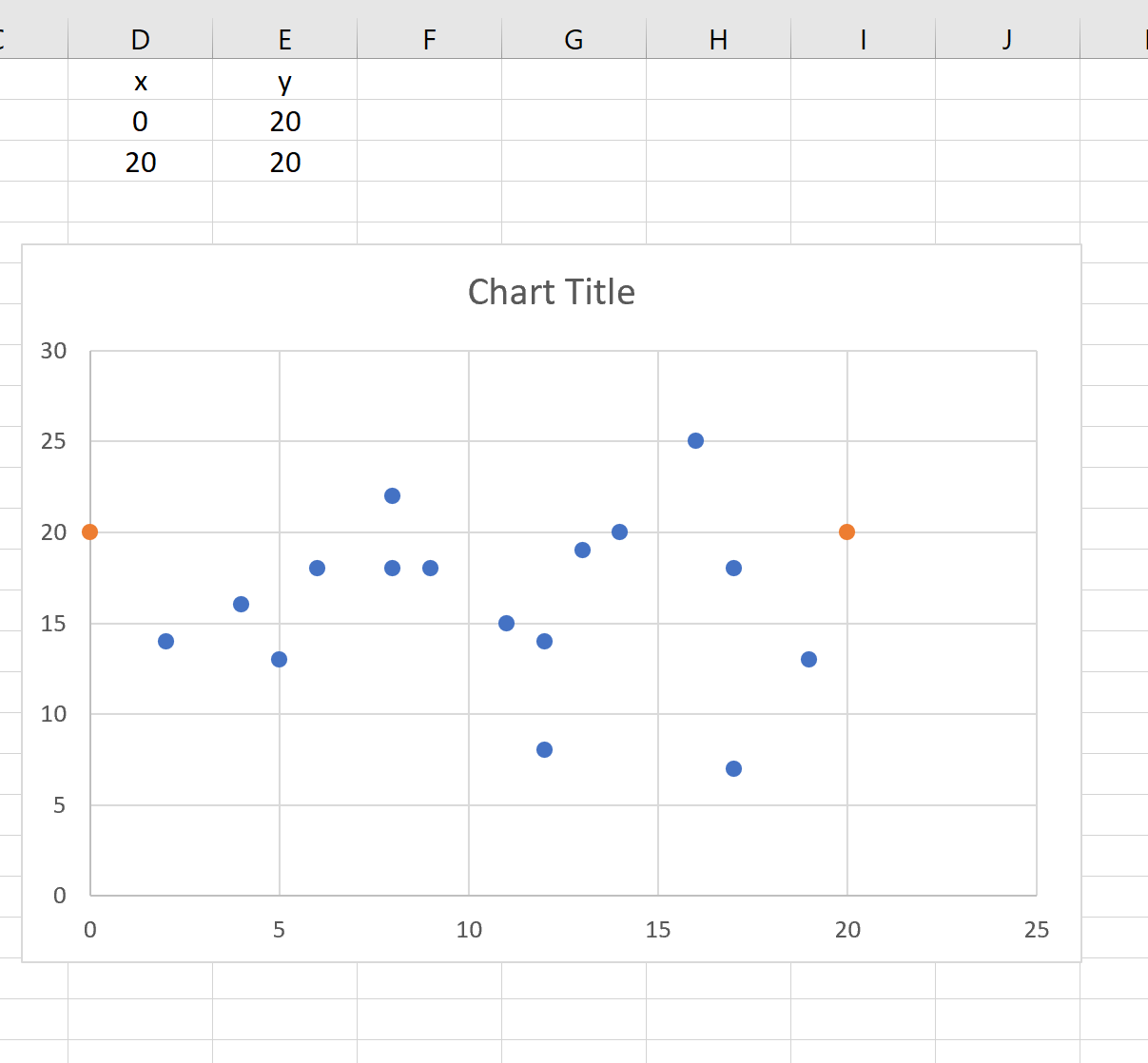
주황색 점 중 하나를 마우스 오른쪽 버튼으로 클릭하고 데이터 계열 서식 지정…을 클릭합니다.
화면 오른쪽에 나타나는 창에서 실선을 클릭합니다.
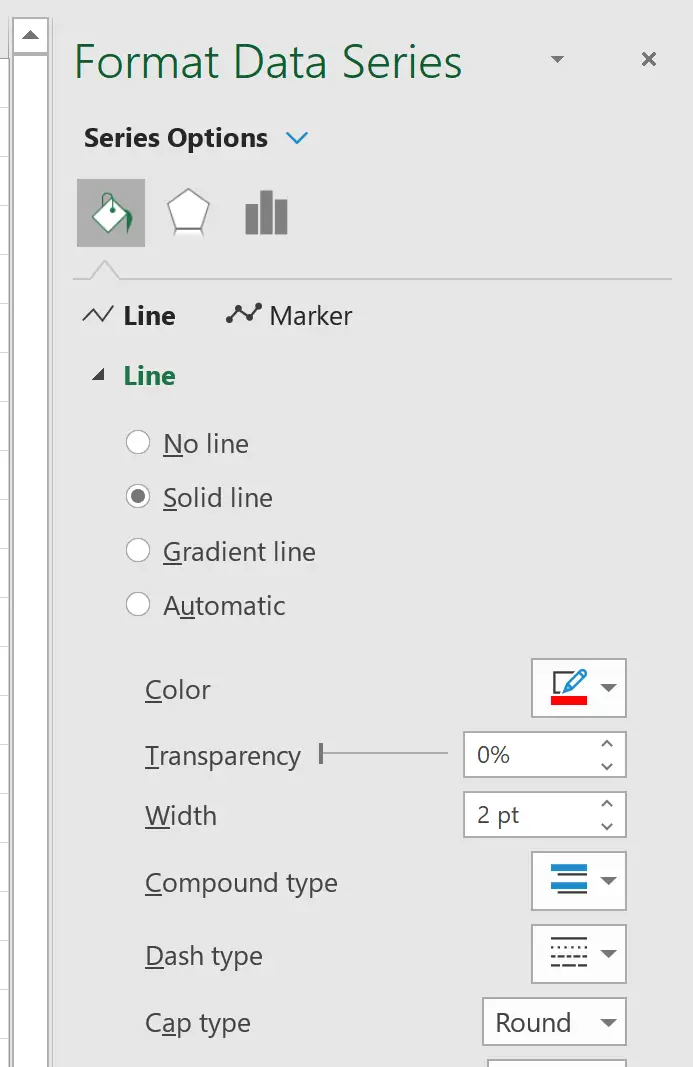
그러면 두 개의 주황색 점이 주황색 실선으로 변합니다.
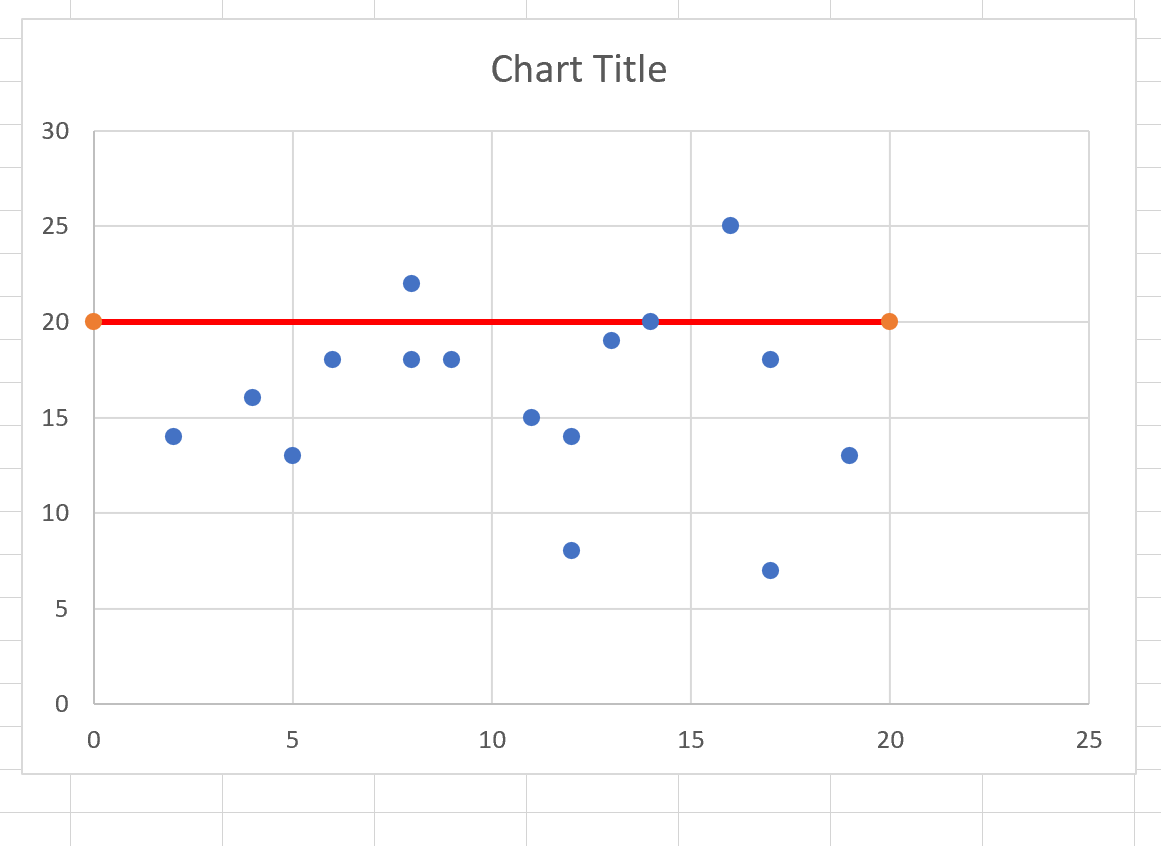
선의 색상, 두께 및 스타일을 자유롭게 수정하여 더욱 미적으로 만드세요.
단일 차트에 여러 개의 수평선을 추가하려면 다른 y 값을 사용하여 이 과정을 반복하면 됩니다.
관련 항목: Excel의 막대 차트에 평균 선을 추가하는 방법
추가 리소스
다음 자습서에서는 Excel에서 다른 일반적인 작업을 수행하는 방법을 설명합니다.
Excel에서 곡선을 맞추는 방법
Excel에서 주파수 다각형을 만드는 방법
Excel에서 Bland-Altman 플롯을 만드는 방법